电脑蓝屏无法正常启动怎么办?恢复方法有哪些?
- 生活技巧
- 2025-01-19
- 60
在使用电脑的过程中,有时候可能会遇到电脑蓝屏无法正常启动的问题,这个问题给我们的工作和生活带来了很多不便。本文将介绍一些解决电脑蓝屏问题的有效方法,帮助大家快速恢复电脑的正常启动。
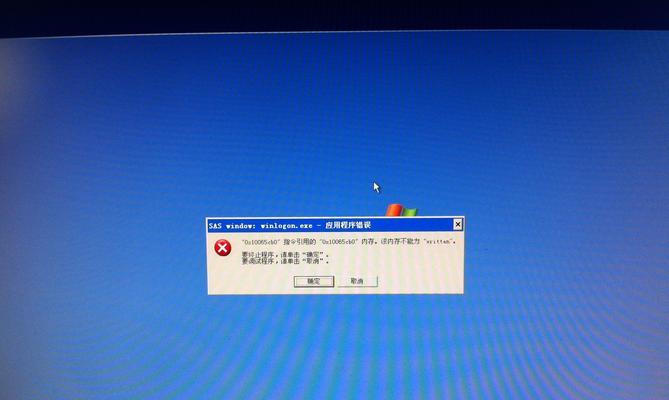
一、检查硬件连接是否松动
二、清理内存条和显卡插槽
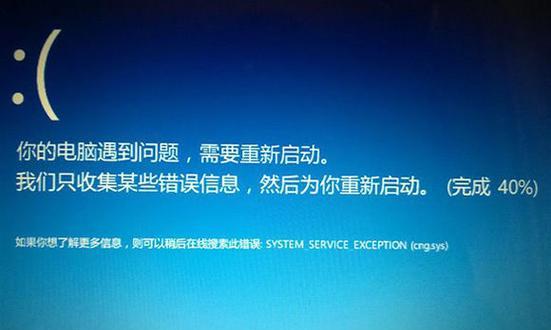
三、排除软件冲突
四、查找并修复系统错误
五、更新驱动程序
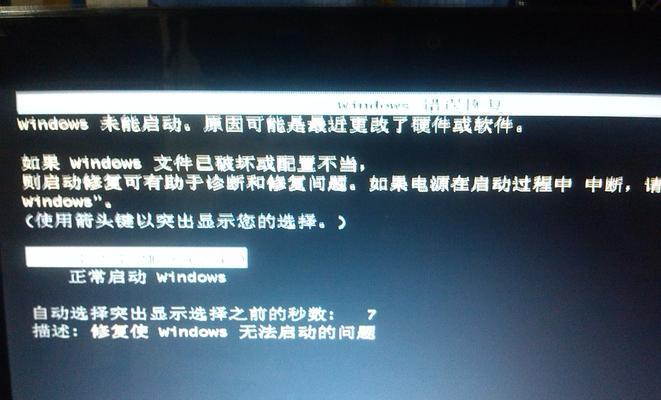
六、使用安全模式启动电脑
七、运行系统修复工具
八、恢复系统到之前的还原点
九、重新安装操作系统
十、检查硬盘状态并修复
十一、检查电源供应是否稳定
十二、检查电脑散热是否正常
十三、使用病毒扫描软件进行全盘扫描
十四、重置BIOS设置
十五、寻求专业技术人员的帮助
检查硬件连接是否松动
将电脑断电后,检查所有硬件连接是否牢固,如内存条、显卡、硬盘等,确保它们与主板连接良好。如果发现有松动的连接,重新插拔并确保安全。
清理内存条和显卡插槽
将电脑断电后,小心地取下内存条和显卡,并使用无静电的布清理插槽和金手指部分,确保无灰尘或腐蚀。然后重新插入内存条和显卡,确保它们牢固连接。
排除软件冲突
在电脑启动时按下F8键进入安全模式,在这个模式下,系统会禁用部分软件和驱动程序。通过观察是否还会出现蓝屏问题,可以初步判断是否是某个软件或驱动程序引起的问题。
查找并修复系统错误
运行系统自带的错误检测和修复工具,如Windows系统修复工具或Mac系统的磁盘工具。这些工具可以扫描并修复系统中的错误,提高系统稳定性。
更新驱动程序
通过访问硬件制造商的官方网站,下载最新的驱动程序,然后卸载旧版驱动程序并安装新版驱动程序,以确保硬件与系统兼容性良好。
使用安全模式启动电脑
在电脑启动时按下F8键进入安全模式,这个模式下只加载最基本的驱动程序和服务,可以排除某些软件或驱动程序的干扰。如果能够成功进入安全模式,则可以进行一些故障排除操作。
运行系统修复工具
使用Windows系统自带的修复工具,如sfc/scannow命令,可以扫描并修复系统文件中的错误。在命令提示符下输入该命令,并等待修复完成。
恢复系统到之前的还原点
通过访问系统恢复选项,选择一个之前的还原点,并恢复系统到该还原点的状态。这将使系统回到一个较稳定的状态,解决蓝屏问题。
重新安装操作系统
如果以上方法都无效,可以考虑重新安装操作系统。备份重要数据后,使用光盘或U盘重新安装操作系统,并按照提示进行设置和安装。
检查硬盘状态并修复
使用硬盘检测工具,如Windows系统自带的磁盘检查工具,扫描并修复硬盘中的错误。硬盘的坏道或损坏可能会导致系统蓝屏无法启动。
检查电源供应是否稳定
检查电源线是否松动或受损,确保电源供应稳定。可以尝试更换电源线或使用其他电源插座来解决电源问题引起的蓝屏。
检查电脑散热是否正常
清理电脑内部的灰尘,确保散热器通畅。过热可能会导致电脑出现蓝屏问题,因此保持良好的散热非常重要。
使用病毒扫描软件进行全盘扫描
运行病毒扫描软件,进行全盘扫描以查找和清除可能存在的恶意软件。病毒或恶意软件也是导致电脑蓝屏的原因之一。
重置BIOS设置
在电脑启动时按下指定键进入BIOS设置界面,将所有设置恢复为默认值。错误的BIOS设置可能导致电脑出现蓝屏问题。
寻求专业技术人员的帮助
如果以上方法都无法解决电脑蓝屏问题,建议寻求专业技术人员的帮助。他们有更深入的知识和经验,可以提供准确的解决方案。
通过以上一系列的方法,我们可以尝试解决电脑蓝屏无法正常启动的问题。在进行操作时,一定要小心谨慎,并备份重要数据,以免造成数据丢失。如果问题依然存在,最好寻求专业人士的帮助,以便快速解决问题。
版权声明:本文内容由互联网用户自发贡献,该文观点仅代表作者本人。本站仅提供信息存储空间服务,不拥有所有权,不承担相关法律责任。如发现本站有涉嫌抄袭侵权/违法违规的内容, 请发送邮件至 3561739510@qq.com 举报,一经查实,本站将立刻删除。